HP Color LaserJet 1600: 8 Решение проблем
8 Решение проблем: HP Color LaserJet 1600
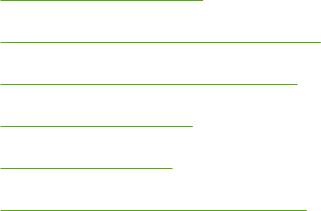
8 Решение проблем
Представленная здесь информация об устранении неполадок поможет решить проблемы,
возникающие во время печати. Выберите основную тему или основной тип проблемы в
приведенном ниже списке.
●
Стратегия поддержки
●
Процедура устранения неполадок
●
Сообщения панели управления
●
Устранение замятий
●
Неполадки печати
●
Средства устранения неполадок
RUWW 79

Стратегия поддержки
На данное устройство распространяется ограниченная гарантия на 12 месяцев. Варианты
гарантийного обслуживания и поддержки могут различаться в зависимости от страны/региона.
Контактную информацию см. на вкладыше, прилагаемом к устройству, или на Web-узле
http://www.hp.com.
Дополнительные сведения о поддержке см. в разделе
Обслуживание и поддержка.
80 Глава 8 Решение проблем RUWW
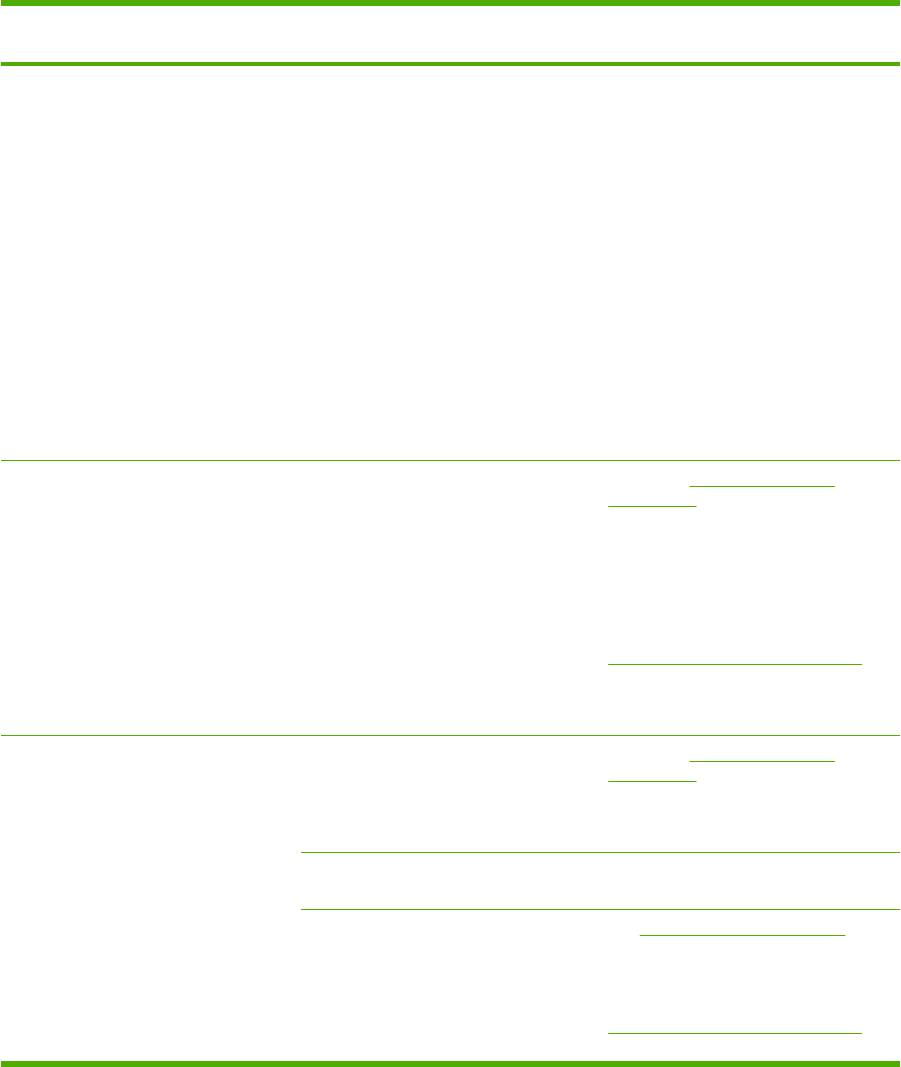
Процедура устранения неполадок
Для разрешения вопросов, связанных с устройством, см. контрольный список по устранению
неполадок.
Контрольный список по устранению неполадок
Для устранения возникших неполадок выполните описанные ниже процедуры.
Номер
Проверка Возможная неполадка Решение
шага
1 Включено ли питание?
Электропитание отсутствует из-за
1. Убедитесь, что устройство
повреждения источника питания,
подключено.
Если устройство
кабеля, выключателя или
подключено к
термоэлемента.
2. Проверьте надежность кабеля
заземленному
питания и убедитесь, что
источнику питания, на
выключатель питания включен.
панели управления
принтера появится
3. Проверьте источник питания,
индикация Hewlett-
включив устройство
Packard, и при этом
непосредственно в настенную
будут мигать
или какую-либо другую розетку.
индикаторы готовности
и внимания. На панели
4. Проверьте розетку питания или
управления отобразится
подключите другое устройство к
индикация
розетке, чтобы убедиться, что
Инициализация, а
она работает.
затем ГОТОВ, и будет
гореть только зеленый
индикатор.
2 Отображается ли
На панели управления отображается
В разделе Сообщения панели
сообщение ГОТОВ на
сообщение об ошибке.
управления представлен список
панели управления
распространенных сообщений об
устройства?
ошибках, и описаны способы их
устранения.
На панели управления
не должно возникать
Если ошибка будет повторяться,
сообщений об ошибках.
обратитесь в отдел Обслуживание
пользователей HP. См. раздел
Обслуживание пользователей HP или
вкладыш со сведениями о поддержке,
который входит в комплект поставки
устройства.
3 Выполняется ли
На панели управления отображается
В разделе Сообщения панели
печать страниц
сообщение об ошибке.
управления представлен список
информации?
распространенных сообщений об
ошибках, и описаны способы их
Распечатайте страницу
устранения.
конфигурации.
Возникают помехи для прохождения
Очистите путь прохождения бумаги.
материала в устройстве.
Плохое качество печати. См. Проблемы качества печати.
Если ошибка будет повторяться,
обратитесь в отдел Обслуживание
пользователей HP. См. раздел
Обслуживание пользователей HP или
вкладыш со сведениями о поддержке,
RUWW Процедура устранения неполадок 81
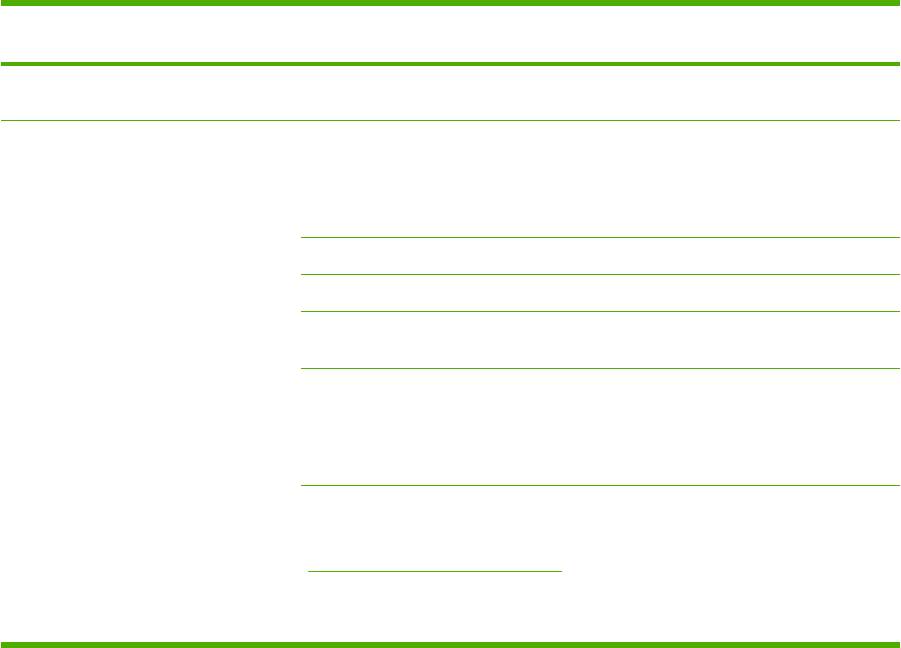
Номер
Проверка Возможная неполадка Решение
шага
который входит в комплект поставки
устройства.
4 Выполняется ли
Программное обеспечение
Удалите, а затем снова установите
печать с компьютера?
неправильно установлено, или во
программное обеспечение
время его установки возникли ошибки.
устройства. Убедитесь, что установка
Подсоедините
выполняется правильно и заданы
устройство к
соответствующие параметры порта.
компьютеру с помощью
кабеля USB. С помощью
Кабель подключен неправильно. Повторно подключите кабель.
текстового редактора
отправьте на устройство
Выбран неправильный драйвер. Выберите правильный драйвер.
задание печати.
К порту USB подключены другие
Отключите другие устройства и
устройства.
повторите попытку печати.
В Microsoft Windows возникли
Удалите, а затем снова установите
неполадки с драйвером порта.
программное обеспечение
устройства. Убедитесь, что установка
выполняется правильно и заданы
соответствующие параметры порта.
Если ошибка будет повторяться,
обратитесь в отдел Обслуживание
пользователей HP. См. раздел
Обслуживание пользователей HP или
вкладыш со сведениями о поддержке,
который входит в комплект поставки
устройства.
82 Глава 8 Решение проблем RUWW
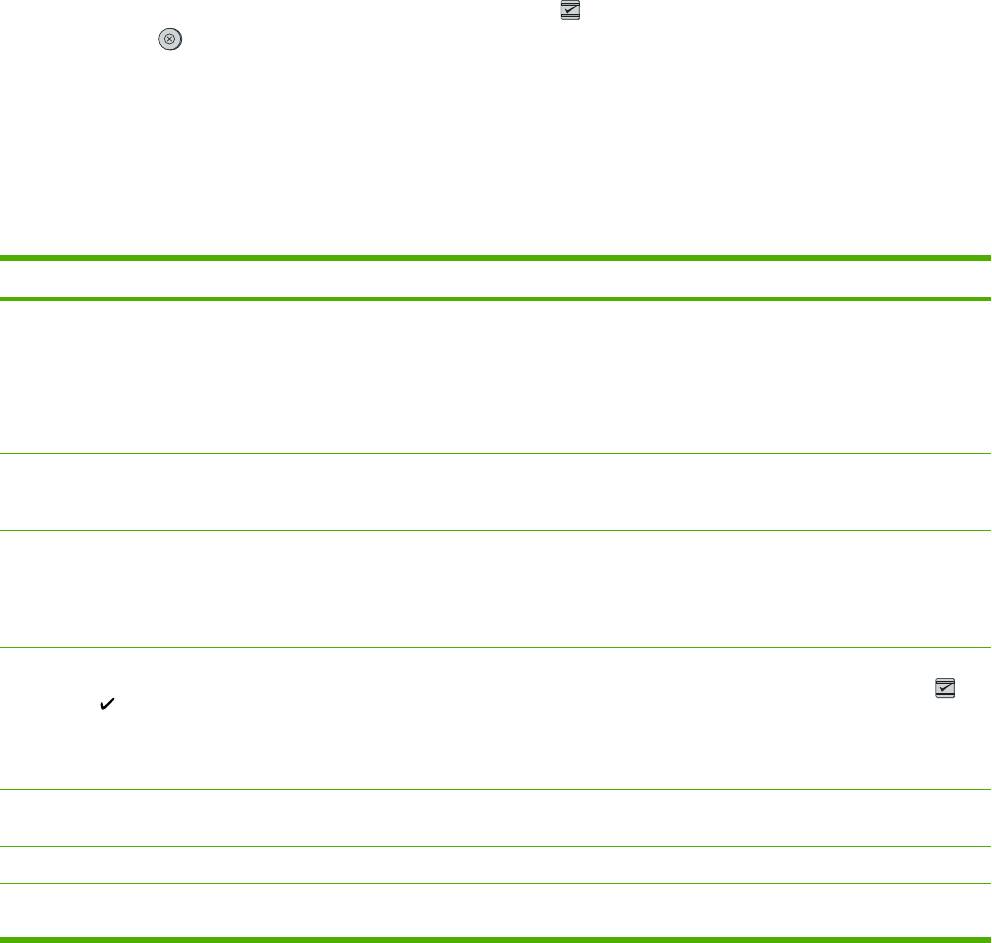
Сообщения панели управления
Большинство сообщений на панели управления предназначены для поддержки пользователя
при выполнении каких-либо действий. В сообщениях на панели управления указывается
состояние текущей операции, а во второй строке на экране отображается число страниц (если
оно необходимо). Когда устройство выполняет печать данных, на панели управления
отображаются соответствующие сообщения о состоянии. Кроме того, предупреждения и
сообщения
о критических ошибках указывают на возникновение ситуаций, которые могут
потребовать вмешательства пользователя.
Предупреждения
Предупреждения появляются только на некоторое время, и от пользователя может
потребоваться принять сообщение, нажав кнопку
(Выбрать), или отменить его, нажав
кнопку
(Отмена задания). Некоторые предупреждения не позволяют завершить задание или
влияют на качество печати. Если предупреждение связано с выполнением печати и включена
функция автоматического продолжения, устройство возобновит выполнение задания печати без
подтверждения после 10 секундной паузы, в течение которой будет отображаться
предупреждение.
Предупреждения
Табл. 8-1 Предупреждения
Сообщение на панели управления Описание Рекомендуемое действие
10.000x ОШИБКА РАСХ. МАТ-ЛОВ Не удается считать электронную метку,
1. Установите картридж для принтера
или картридж для принтера не установлен
еще раз.
должным образом.
2. Выключите и включите устройство.
3. Если не удается разрешить
проблему, замените картридж.
ЗАМЕНИТЕ Р.МАТ.
Низкий уровень расходных материалов и
Замените заканчивающиеся расходные
отмена параметров могут стать причиной
материалы.
РАСХ. МАТЕРИАЛА
плохого качества печати.
ЗАМЯТИЕ В <>
В устройстве обнаружено замятие
Устраните замятие в области, указанной
материала.
на панели управления. Выполнение
(<> указывает область, где произошло
задания печати должно продолжиться. В
замятие)
противном случае выполните это задание
повторно.
МАЛО ПАМЯТИ
Память устройства почти заполнена. Дождитесь, когда устройство завершит
выполнение задания, или нажмите
НАЖМИТЕ [ ]
(Выбрать) для отмены задания.
Разделите задание на небольшие части,
содержащие меньшее число страниц.
НАСТР. УДАЛЕНЫ Параметры задания были удалены
Повторно введите соответствующие
устройством.
параметры задания.
НЕВЕРНЫЙ ВВОД Недопустимые данные или ответ. Исправьте запись.
НЕДОПУСТ. ДРАЙВ. Используется неправильный драйвер
Выберите драйвер принтера,
принтера.
соответствующий данному устройству.
RUWW Сообщения панели управления 83
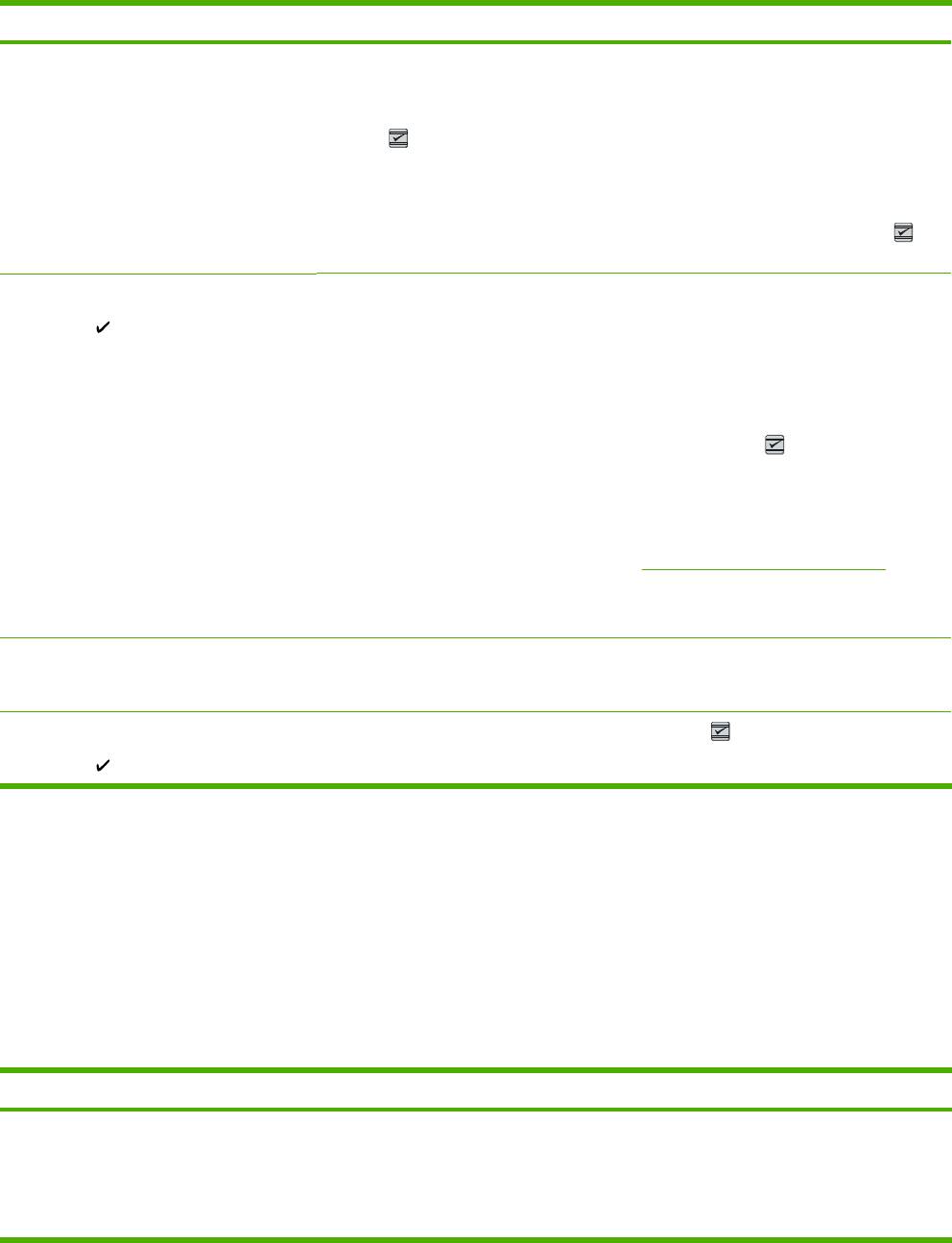
Табл. 8-1 Предупреждения (продолжение)
Сообщение на панели управления Описание Рекомендуемое действие
НЕДОПУСТИМЫЙ ЖЕЛТЫЙ К.
Установленный расходный материал не
В случае приобретения расходного
является продуктом НР. Эти четыре
материала НР позвоните по телефону
НЕДОПУСТИМЫЙ ПУРПУРНЫЙ К.
сообщения перестанут появляться после
горячей линии HP по расследованию
установки расходного материала HP или
подделок: 1-877-219-3183. Гарантия не
НЕДОПУСТИМЫЙ ГОЛУБОЙ К.
распространяется на работы по
нажатия
(Выбрать).
обслуживанию или ремонту, вызванные
НЕДОПУСТИМЫЙ ЧЕРНЫЙ К.
использованием материала других
производителей (не HP).
Для продолжения печати нажмите
(Выбрать).
НЕТ ПОДАЧИ БУМ.
Устройство не выполняет захват листов
Убедитесь, что материал вставлен в
материала.
лоток 1 достаточно глубоко. Убедитесь,
НАЖМИТЕ [
]
что расположение направляющих бумаги
в лотке 2 или дополнительном лотке 3
соответствует размеру используемого
материала.
Повторно загрузите материал в подающий
лоток и нажмите
(Выбрать) для
продолжения выполнения задания.
Если ошибка будет повторяться,
обратитесь в отдел Обслуживание
пользователей HP. См. раздел
Обслуживание пользователей HP или
вкладыш со сведениями о поддержке,
который входит в комплект поставки
устройства.
ОШИБКА СВЯЗИ
Произошла внутренняя ошибка
Это сообщение является
взаимодействия.
предупреждением. Оно может повлиять
С МЕХАНИЗМОМ
на результат выполнения задания.
ОШИБКА УСТР-ВА
Произошла внутренняя ошибка
Нажмите
(Выбрать) для
устройства.
возобновления задания печати.
НАЖМИТЕ [
]
Сообщения о критических ошибках
Сообщения о критических ошибках указывают на какую-либо неисправность. Для решения
данной проблемы, возможно, будет достаточно отключить и повторно включить питание
устройства. Если неполадку устранить не удалось, возможно, требуется выполнить ремонт
устройства.
Сообщения о критических ошибках
Табл. 8-2 Сообщения о критических ошибках
Сообщение на панели управления Описание Рекомендуемое действие
50 ОШ. ТЕРМОЭЛ. Произошла внутренняя ошибка
Выключите устройство, подождите
оборудования устройства.
25 минут, затем включите снова.
Снимите устройство защиты от
перенапряжения (при его наличии).
Подключите устройство напрямую к
84 Глава 8 Решение проблем RUWW
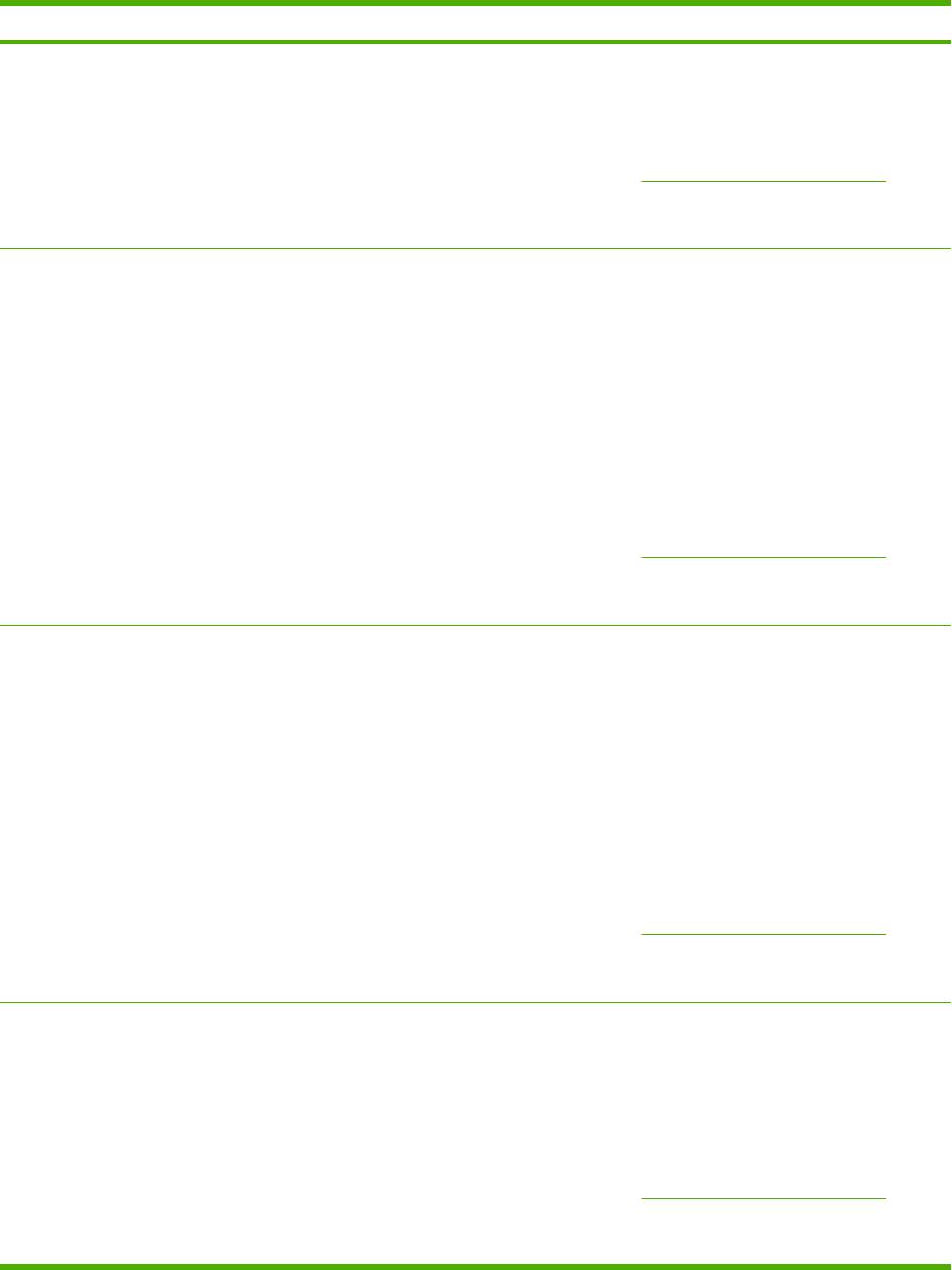
Табл. 8-2 Сообщения о критических ошибках (продолжение)
Сообщение на панели управления Описание Рекомендуемое действие
настенной розетке. Включите устройство с
помощью выключателя питания.
Если ошибка будет повторяться,
обратитесь в отдел Обслуживание
пользователей HP. См. раздел
Обслуживание пользователей HP или
вкладыш со сведениями о поддержке,
который входит в комплект поставки
устройства.
51 ОШ. ЛАЗЕРА Произошла внутренняя ошибка
Выключите питание устройства с
оборудования устройства.
помощью выключателя питания,
подождите 30 секунд, а затем повторно
включите питание и дождитесь
выполнения инициализации устройства.
Снимите устройство защиты от
перенапряжения (при его наличии).
Подключите устройство напрямую к
настенной розетке. Включите устройство с
помощью выключателя питания.
Если ошибка будет повторяться,
обратитесь в отдел Обслуживание
пользователей HP. См. раздел
Обслуживание пользователей HP или
вкладыш со сведениями о поддержке,
который входит в комплект поставки
устройства.
52 ОШ. СКАНЕРА Произошла внутренняя ошибка
Выключите питание устройства с
оборудования устройства.
помощью выключателя питания,
подождите 30 секунд, а затем повторно
включите питание и дождитесь
выполнения инициализации устройства.
Снимите устройство защиты от
перенапряжения (при его наличии).
Подключите устройство напрямую к
настенной розетке. Включите устройство с
помощью выключателя питания.
Если ошибка будет повторяться,
обратитесь в отдел Обслуживание
пользователей HP. См. раздел
Обслуживание пользователей HP или
вкладыш со сведениями о поддержке,
который входит в комплект поставки
устройства.
57 ОШ. ВЕНТИЛЯТ.
Неполадки с внутренним вентилятором
Выключите питание устройства с
устройства.
помощью выключателя питания,
ВЫКЛ. И ВКЛ.
подождите 30 секунд, а затем повторно
включите питание и дождитесь
выполнения инициализации устройства.
Если ошибка будет повторяться,
обратитесь в отдел Обслуживание
пользователей HP. См. раздел
Обслуживание пользователей HP или
вкладыш со сведениями о поддержке,
который входит в комплект поставки
устройства.
RUWW Сообщения панели управления 85
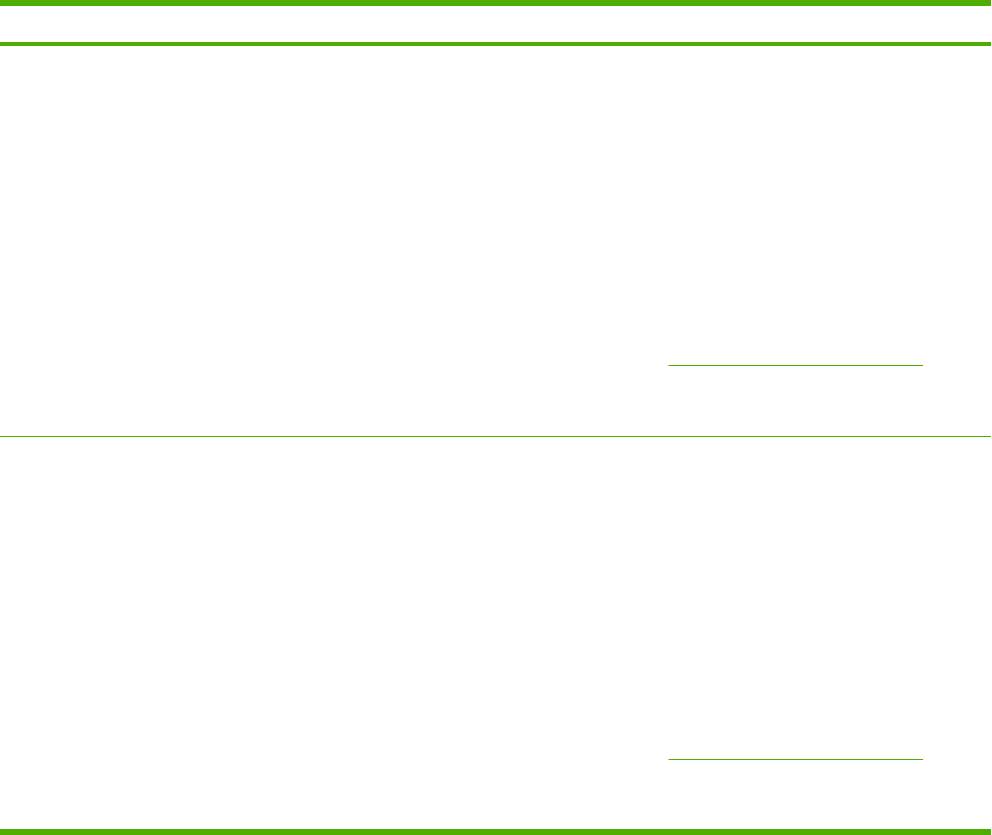
Табл. 8-2 Сообщения о критических ошибках (продолжение)
Сообщение на панели управления Описание Рекомендуемое действие
79 ОШИБКА
Произошла внутренняя ошибка
Выключите питание устройства с
микропрограммы устройства.
помощью выключателя питания,
ВЫКЛ. И ВКЛ.
подождите 30 секунд, а затем повторно
включите питание и дождитесь
выполнения инициализации устройства.
Снимите устройство защиты от
перенапряжения (при его наличии).
Подключите устройство напрямую к
настенной розетке. Включите устройство с
помощью выключателя питания.
Если ошибка будет повторяться,
обратитесь в отдел Обслуживание
пользователей HP. См. раздел
Обслуживание пользователей HP или
вкладыш со сведениями о поддержке,
который входит в комплект поставки
устройства.
ОШИБКА 55.1
Произошла внутренняя ошибка
Выключите питание устройства с
оборудования устройства.
помощью выключателя питания,
ОШИБКА 59.A0
подождите 30 секунд, а затем повторно
включите питание и дождитесь
ОШИБКА 54.1C
выполнения инициализации устройства.
Снимите устройство защиты от
перенапряжения (при его наличии).
Подключите устройство напрямую к
настенной розетке. Включите устройство с
помощью выключателя питания.
Если ошибка будет повторяться,
обратитесь в отдел
Обслуживание
пользователей HP. См. раздел
Обслуживание пользователей HP или
вкладыш со сведениями о поддержке,
который входит в комплект поставки
устройства.
86 Глава 8 Решение проблем RUWW
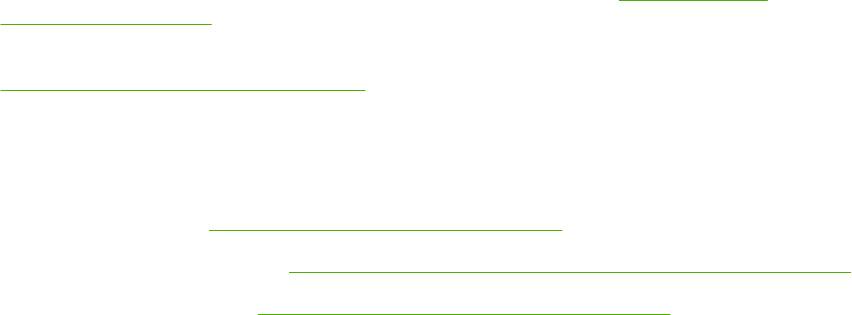
Устранение замятий
Иногда во время выполнения задания печати может возникнуть замятие бумаги или другого
материала. Это может быть вызвано следующими факторами.
●
Подающие лотки загружены неправильно или переполнены.
●
Во время печати задания открыт лоток 2 или дополнительный лоток 3.
●
В зоне вывода бумаги скопилось слишком много листов, или произошел затор.
●
Используемый материал не удовлетворяет
требованиям HP. См. Характеристики
материала для печати.
●
Бумага хранилась в слишком влажном или в слишком сухом помещении. См.
Характеристики материала для печати.
Где следует искать замятия
Замятие может возникнуть в следующих местах.
●
Внутри принтера. См.
Устранение замятий внутри принтера.
●
В области входных лотков. См.
Устранение замятий в лотке 2 или в дополнительном лотке 3.
●
В зоне вывода бумаги. См.
Устранение замятий из верхнего приемника.
Найдите и устраните замятие, следуя приведенным далее инструкциям. Если место
возникновения замятия невозможно определить с первого взгляда, в первую очередь
необходимо посмотреть внутри принтера.
После замятия в принтере могут присутствовать остатки тонера. Эта проблема должна исчезнуть
после печати нескольких страниц.
Каждый описанный ниже раздел соответствует области, где
может произойти замятие бумаги.
Используйте следующие действия для устранения замятия. В любом случае захватите
застрявшую бумагу за оба угла и осторожно потяните, чтобы удалить ее.
RUWW Устранение замятий 87
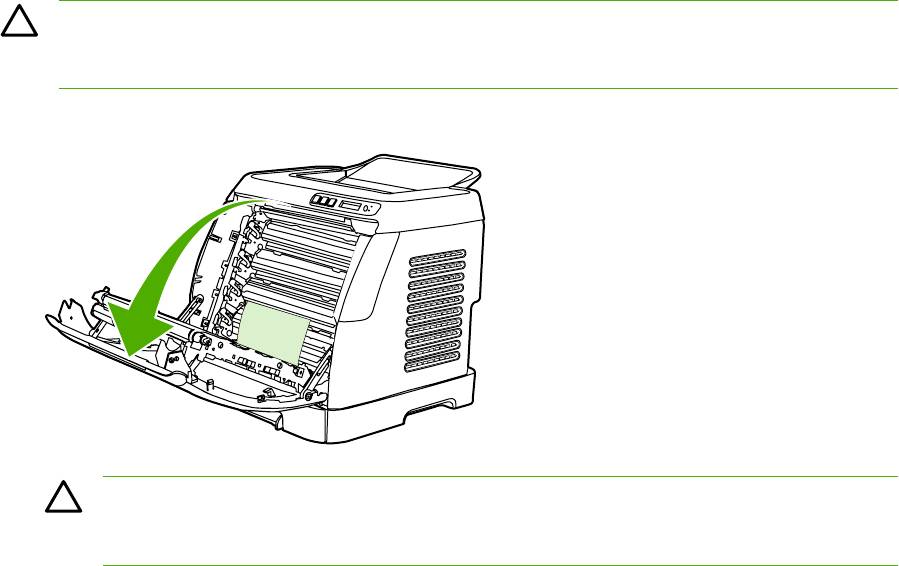
Устранение замятий внутри принтера
ПРЕДУПРЕЖДЕНИЕ Замятия в данной зоне могут стать причиной появления на
странице пятен незакрепленного тонера. Если часть тонера случайно попала на одежду
или руки, смойте его холодной водой (горячая вода закрепляет тонер на ткани).
1. Откройте переднюю дверцу.
ПРЕДУПРЕЖДЕНИЕ Не помещайте какие-либо предметы на подающую ленту,
которая находится на внутренней стороне передней дверцы. В противном
случае принтер может быть поврежден, и качество печати может снизиться.
88 Глава 8 Решение проблем RUWW
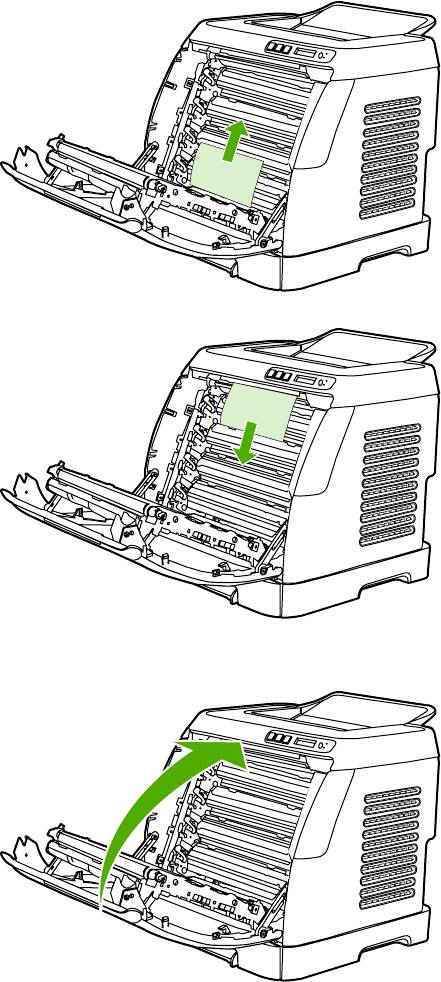
2. Аккуратно возьмите застрявшую бумагу за оба угла и осторожно потяните, чтобы удалить
ее.
3. Закройте переднюю дверцу.
RUWW Устранение замятий 89
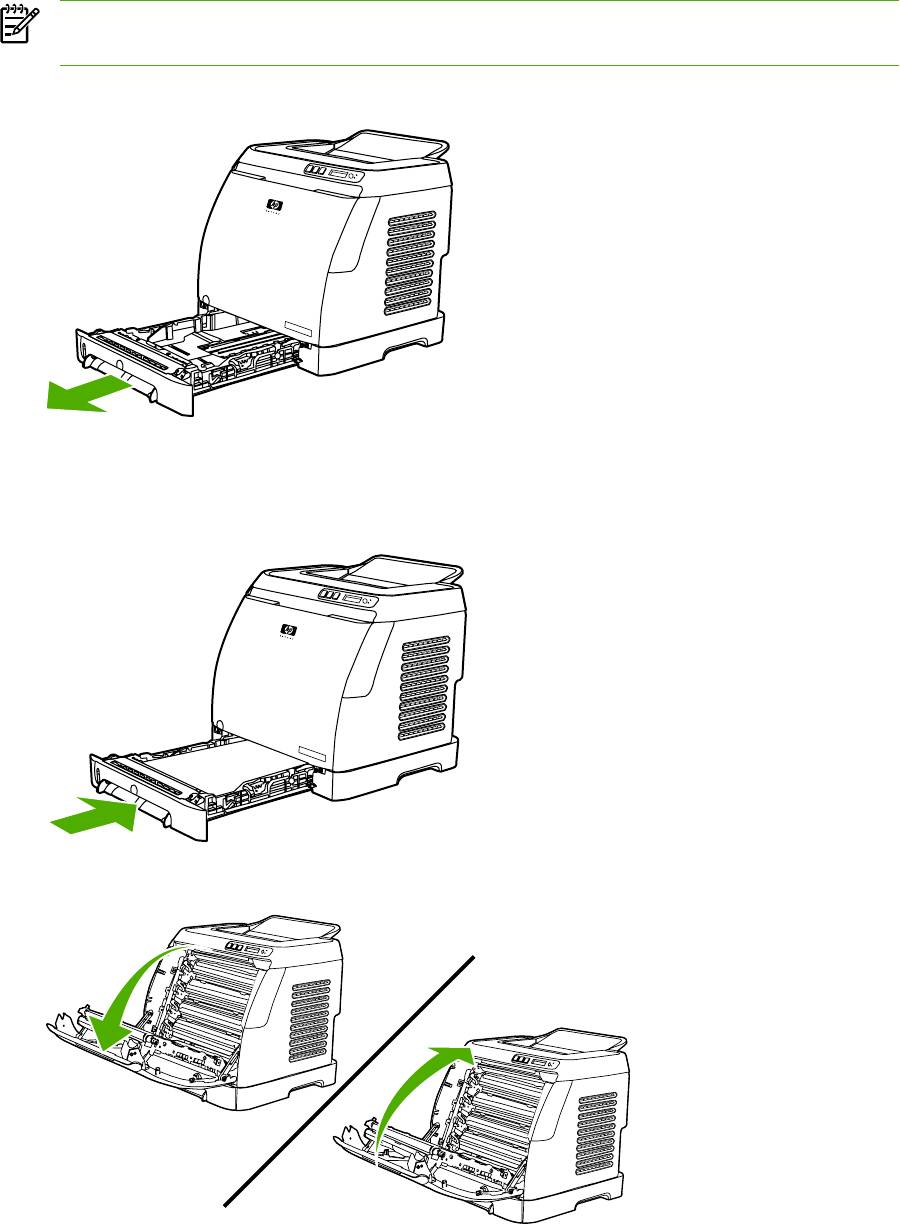
Устранение замятий в лотке 2 или в дополнительном лотке 3
Примечание Перед устранением замятий из лотка 2 или дополнительного лотка 3
устраните все замятия внутри принтера.
1. Выдвиньте лоток 2 или дополнительный лоток 3 из принтера.
2. Аккуратно возьмите застрявшую бумагу за оба угла и осторожно потяните, чтобы удалить
ее.
3. Задвиньте лоток в принтер.
4. Откройте и закройте переднюю дверцу.
90 Глава 8 Решение проблем RUWW
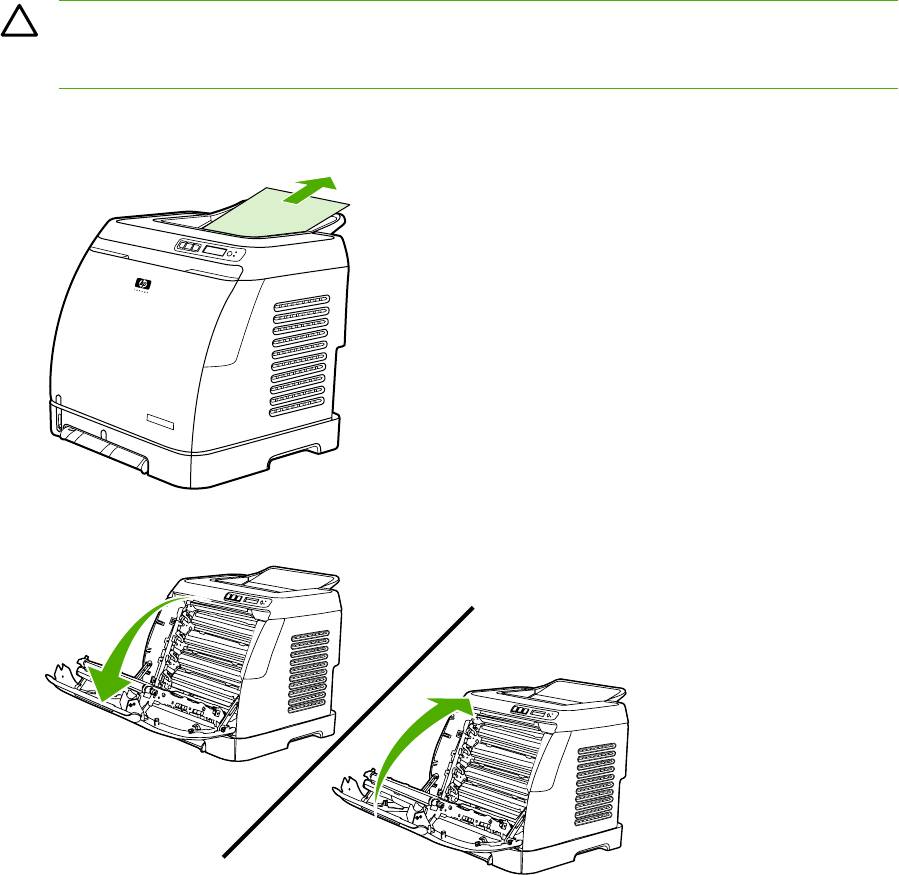
Устранение замятий из верхнего приемника
ПРЕДУПРЕЖДЕНИЕ Замятия в этих областях могут привести к появлению
незакрепленного тонера на странице. Если часть тонера случайно попала на одежду или
руки, смойте его холодной водой (горячая вода закрепляет тонер на ткани).
1. Аккуратно возьмите застрявшую бумагу за оба угла и осторожно потяните, чтобы удалить
ее из верхнего приемника.
2. Откройте и закройте переднюю дверцу.
RUWW Устранение замятий 91

Неполадки печати
Проблемы качества печати
Иногда могут возникнуть проблемы с качеством печати. Для определения и устранения
неполадок обратитесь к следующим разделам.
Улучшение качества печати
Параметры качества печати помогают избежать проблем с качеством печати.
Знакомство с параметрами качества печати
С помощью параметров качества печати можно регулировать яркость печати на странице, а
также определять параметры печати графических изображений. Параметры качества печати
можно использовать, чтобы оптимизировать качество печати для конкретного типа материала.
Можно изменить настройки свойств устройства для соответствия
определенным типам заданий
печати. В зависимости от используемого драйвера принтера можно воспользоваться
следующими параметрами.
●
600 т/д
●
Другой. При выборе этого параметра достигается такое же разрешение, что и при
использовании заданного по умолчанию значения; кроме того предоставляется
возможность изменять масштаб изображения.
Примечание Изменение разрешения может привести к изменению форматирования
текста.
Временное изменение параметров качества печати
Чтобы изменить параметры качества печати только для используемой программы, следует
открыть в этой программе свойства в меню Параметры печати.
Изменение параметров качества печати для всех будущих заданий
Для Windows 98, Windows 2000 и Windows Me.
1. На системной панели Windows выберите последовательно Пуск, Настройка, а затем
Принтеры.
2. Щелкните правой кнопкой мыши на значке устройства.
3.
Выберите команду Свойства (в Windows 2000 можно также выбрать команду Настройка
печати).
4. Измените параметры и щелкните на кнопке OK.
Для Windows XP.
1. На системной панели Windows выберите последовательно Пуск, Панель управления, а
затем Принтеры и факсы.
2. Щелкните правой кнопкой мыши на значке устройства.
92 Глава 8 Решение проблем RUWW
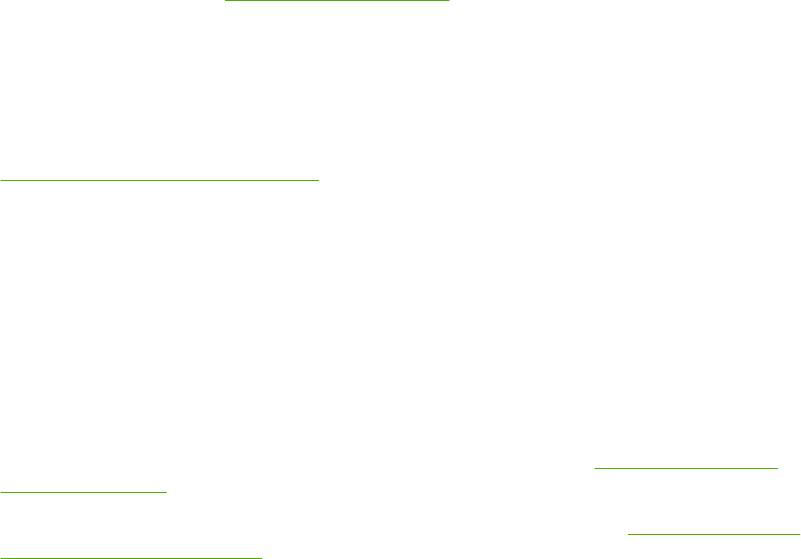
3. Выберите команду Свойства или Настройка печати.
4. Измените параметры и щелкните на кнопке OK.
Определение и устранение дефектов печати
С помощью контрольного списка или таблиц качества печати, представленных в данном разделе,
можно устранить неполадки, связанные с качеством печати.
Контрольный список качества печати
Основные неполадки, связанные с качеством печати, можно решить с помощью действий,
приведенных в следующем контрольном списке.
1. Убедитесь, что используемая бумага или материал для печати соответствует необходимым
требованиям. Обычно
качество печати становится выше при использовании материала с
более гладкой поверхностью.
2. Если используются специальный материал, например этикетки, прозрачная пленка,
глянцевая бумага или фирменные бланки, убедитесь, что установлен соответствующий тип.
3. Распечатайте с помощью устройства страницу конфигурации и страницу состояния
расходных материалов. См.
Специальные страницы.
●
На странице состояния расходных материалов проверьте срок службы расходных
материалов (отсутствие или нехватку тонера). Если картридж для принтера не является
продуктом HP, информация предоставляться не будет.
●
Если страницы печатаются неправильно, значит, неисправность связана с
оборудованием. Обратитесь в отдел Обслуживание пользователей HP. См. раздел
Обслуживание пользователей HP или рекламный листок, который прилагается к
устройству.
4. Распечатайте демонстрационную страницу с помощью HP Toolbox. Если страница
печатается, причиной возникновения неполадки является драйвер принтера.
5. Попробуйте выполнить печать с помощью другой программы. Если страница печатается
правильно, причиной возникновения неполадки является программа, с помощью которой
выполняется печать.
6. Перезапустите компьютер и устройство и попробуйте снова выполнить
печать. Если
неполадку устранить не удалось, выберите один из следующих возможных вариантов.
●
Если все страницы распечатываются неправильно, см. раздел
Общие проблемы с
качеством печати.
●
Если неполадки возникают только при цветной печати, см. раздел
Решение проблем
печати цветных документов.
Общие проблемы с качеством печати
Показанные ниже примеры относятся к бумаге формата Letter, которая подается в устройство
коротким краем вперед. Эти примеры иллюстрируют неполадки, которые повлияют на все
распечатываемые страницы независимо от типа печати – цветной или черно-белой. В данном
списке перечислены типичные причины и способы устранения неполадок по каждому из
этих
примеров.
RUWW Неполадки печати 93
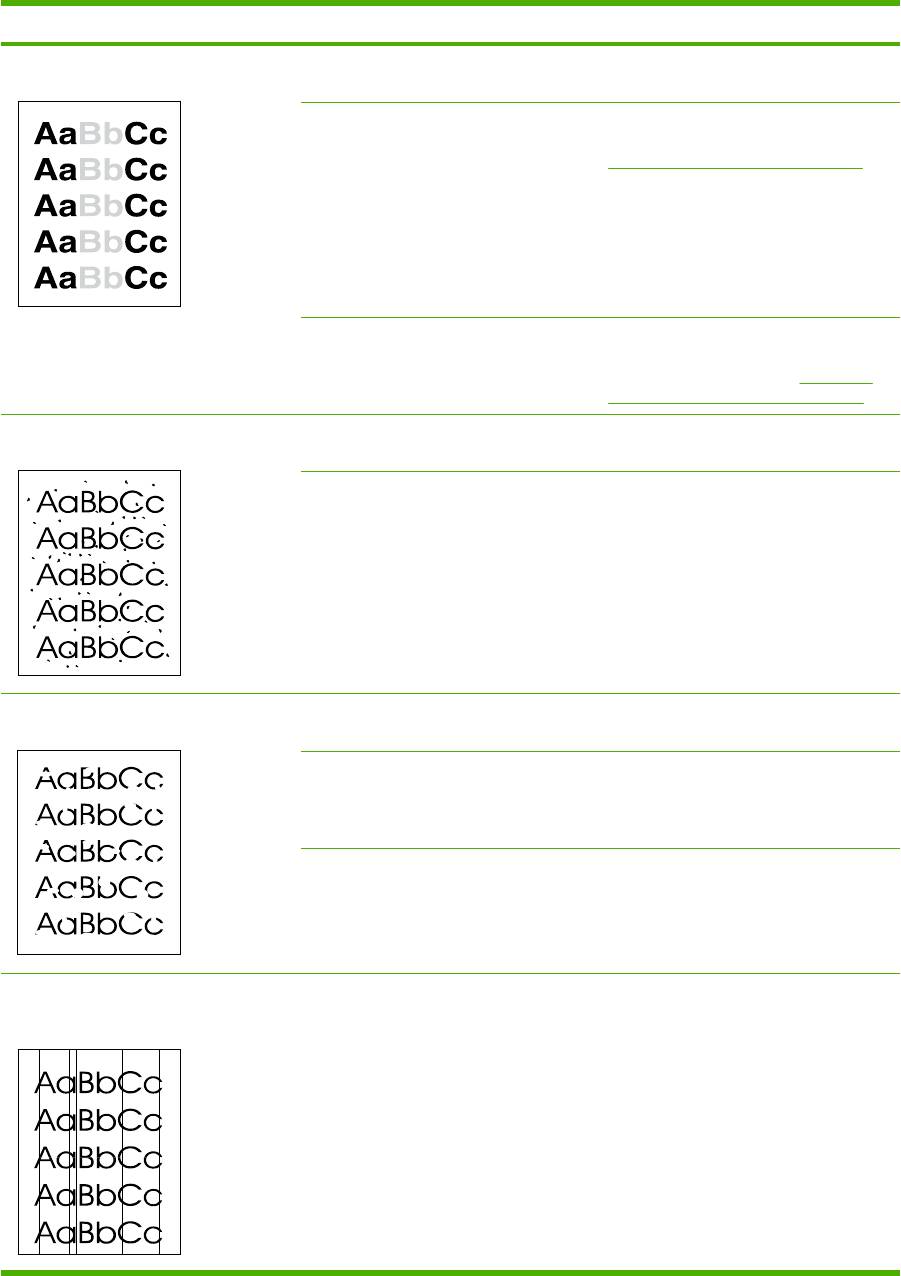
Неполадка Причина Решение
Светлая или блеклая печать. Используемый для печати материал
Используйте материал,
не соответствует требованиям HP.
соответствующий требованиям НР.
Возможно, в одном или нескольких
Замените картриджи для принтера, в
картриджах для принтера
которых заканчивается тонер. См.
заканчивается тонер. При
Замена картриджей для принтера.
использовании картриджей для
принтера других производителей
Если во всех картриджах для
(не HP) на панели управления
принтера достаточно чернил,
устройства или в HP Toolbox не
извлеките картриджи по одному и
отображаются никакие сообщения.
проверьте, не поврежден ли ролик
тонера в каждом картридже. Если это
так, замените картридж для принтера.
Распечатайте страницу состояния
расходных материалов для проверки
оставшегося тонера. См.
Страница
состояния расходных материалов.
Крапинки тонера. Материал не соответствует
Используйте материал, который
требованиям HP.
соответствует требованиям HP.
Возможно, необходимо выполнить
Очистите путь прохождения бумаги.
очистку пути прохождения бумаги.
См. интерактивную справку
HP Toolbox.
Пропуски при печати. Возможно, один из листов материала
Попробуйте повторить задание
поврежден.
печати.
Структура бумаги неоднородна по
Используйте другую, например
влажности, либо на ее поверхности
высококачественную бумагу,
имеются влажные участки.
предназначенную для цветных
лазерных принтеров.
Данная партия бумаги непригодна.
Используйте другую, например
Особенности технологии
высококачественную бумагу,
производства могут привести к
предназначенную для цветных
появлению участков, на которых
лазерных принтеров.
тонер не закрепляется.
На странице появляются
Возможно, в одном или нескольких
Замените картриджи для принтера, в
вертикальные штрихи или полосы.
картриджах для принтера
которых заканчивается тонер.
заканчивается тонер, или картриджи
неисправны. При использовании
картриджей для принтера других
производителей (не HP) на панели
управления устройства или в
HP Toolbox не отображаются никакие
сообщения.
94 Глава 8 Решение проблем RUWW
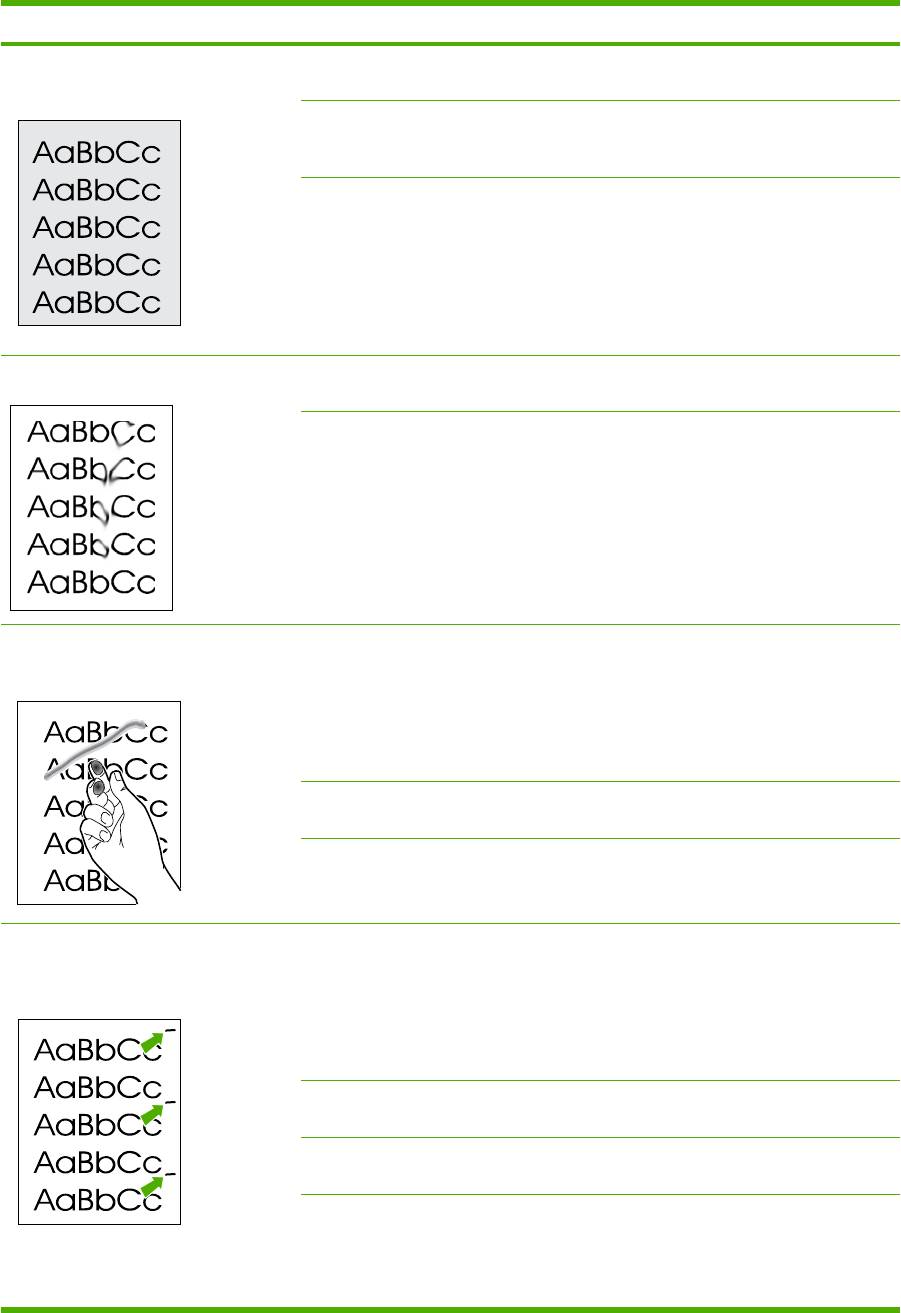
Неполадка Причина Решение
Плотность серого фона становится
Материал не соответствует
Используйте другую, более легкую
неприемлемой.
требованиям HP.
бумагу.
Причиной появления серого фона
Проверьте параметры окружающей
может быть очень низкая влажность
среды устройства.
воздуха.
Возможно, в одном или нескольких
Замените картриджи для принтера, в
картриджах для принтера
которых заканчивается тонер.
заканчивается тонер. При
использовании картриджей для
принтера других производителей (не
HP) на панели управления устройства
или в HP Toolbox не отображаются
никакие сообщения.
Тонер смазывается на материале. Материал не соответствует
Используйте материал, который
требованиям HP.
соответствует требованиям HP.
Если тонер смазывается на переднем
Очистите направляющие материала и
крае листа, значит, либо загрязнены
путь прохождения бумаги.
направляющие материала, либо на
пути прохождения бумаги скопился
мусор.
Тонер очень легко смазывается, если
Устройство не настроено на печать с
В окне драйвера принтера перейдите
к нему прикоснуться.
использованием выбранного типа
на вкладку Бумага и установите для
материала.
параметра Тип значение,
соответствующее типу материала, на
котором выполняется печать. При
использовании плотной бумаги
скорость печати может снизиться.
Материал не соответствует
Используйте материал, который
требованиям HP.
соответствует требованиям HP.
Возможно, необходимо выполнить
Очистите устройство.
очистку пути прохождения бумаги.
На печатаемой стороне бумаги через
Устройство не настроено на печать с
В окне драйвера принтера перейдите
определенный интервал появляются
использованием выбранного типа
на вкладку Бумага и установите для
пятна.
материала.
параметра Тип значение,
соответствующее типу бумаги, на
которой выполняется печать. При
использовании плотной бумаги
скорость печати может снизиться.
Возможно, на внутренних деталях
Обычно эта неполадка устраняется
скопился тонер.
после печати нескольких страниц.
Возможно, необходимо выполнить
Очистите устройство.
очистку пути прохождения бумаги.
Возможно, термоэлемент поврежден
Выполните очистку, следуя
или загрязнен.
инструкциям в HP Toolbox.
Обратитесь в отдел Обслуживание
пользователей HP. См. раздел
RUWW Неполадки печати 95
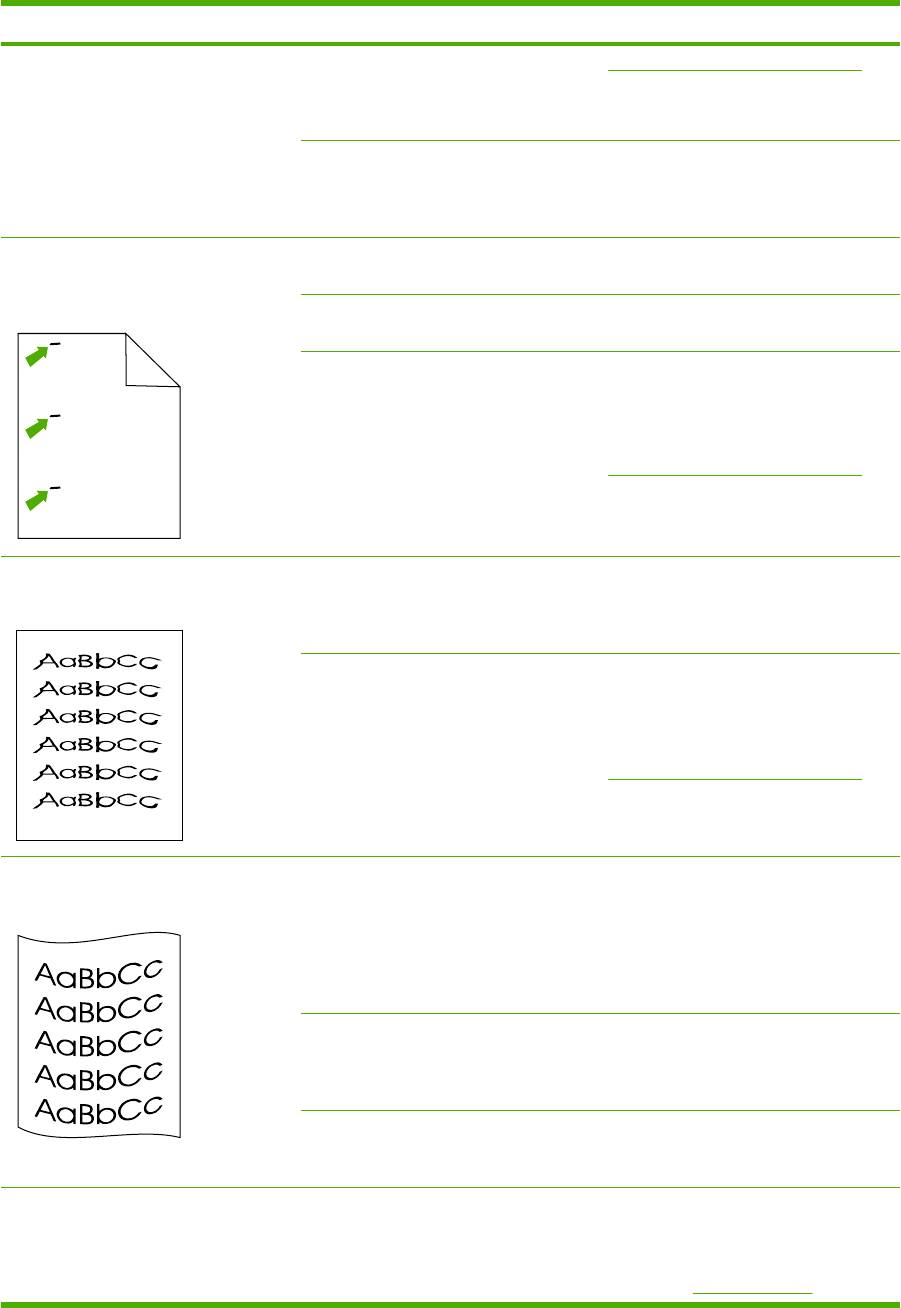
Неполадка Причина Решение
Обслуживание пользователей HP или
вкладыш со сведениями о поддержке,
который входит в комплект поставки
устройства.
Возможно, картридж для принтера
Чтобы определить неисправный
неисправен.
картридж, распечатайте страницу
диагностики качества печати с
помощью HP Toolbox.
На оборотной стороне бумаги через
Возможно, на внутренних деталях
Обычно эта неполадка устраняется
определенный интервал появляются
скопился тонер.
после печати нескольких страниц.
пятна.
Возможно, необходимо выполнить
Очистите устройство.
очистку пути прохождения бумаги.
a
Aa
Возможно, термоэлемент поврежден
Выполните очистку, следуя
или загрязнен.
инструкциям в HP Toolbox.
Обратитесь в отдел Обслуживание
пользователей HP. См. раздел
Обслуживание пользователей HP или
вкладыш со сведениями о поддержке,
который входит в комплект поставки
устройства.
Распечатанная страница содержит
Материал не соответствует
Используйте другую бумагу,
деформированные символы.
требованиям HP.
например высококачественную,
предназначенную для цветных
лазерных принтеров.
Если символы имеют искаженную
Проверьте, указана ли данная
форму и деформированы, возможно,
неполадка на странице
требуется ремонт лазерного сканера.
конфигурации. Если указана,
обратитесь в отдел Обслуживание
пользователей HP. См. раздел
Обслуживание пользователей HP или
вкладыш со сведениями о поддержке,
который входит в комплект поставки
устройства.
Распечатанная страница скручена
Устройство не настроено на печать с
В окне драйвера принтера перейдите
или деформирована.
использованием выбранного типа
на вкладку Бумага и установите для
материала.
параметра Тип значение,
соответствующее типу бумаги, на
которой выполняется печать. При
использовании плотной бумаги
скорость печати может снизиться.
Материал не соответствует
Используйте другую бумагу,
требованиям HP.
например высококачественную,
предназначенную для цветных
лазерных принтеров.
При высокой температуре и
Проверьте параметры окружающей
влажности возможно скручивание
среды устройства.
бумаги.
На распечатанной странице текст или
Возможно, материал загружен
Убедитесь, что бумага или другой
графика перекошены.
неправильно.
материал правильно загружены,
направляющие прижаты к стопке не
слишком плотно или не слишком
слабо. См.
Загрузка лотков.
96 Глава 8 Решение проблем RUWW
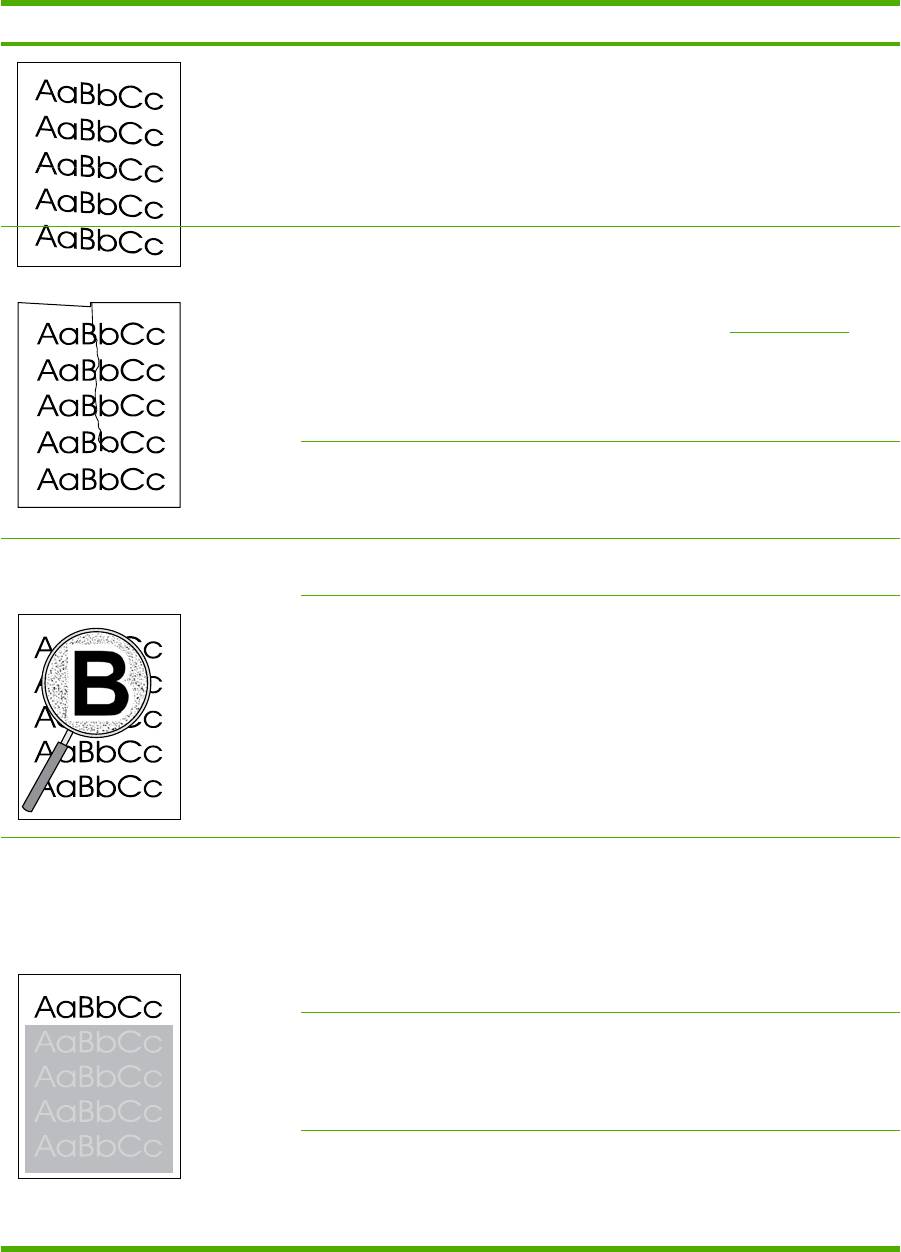
Неполадка Причина Решение
Материал не соответствует
Используйте другую бумагу,
требованиям HP.
например высококачественную,
предназначенную для цветных
лазерных принтеров.
Распечатанная страница содержит
Возможно, материал загружен
Проверьте правильность загрузки
складки или загибы.
неправильно.
материала, а также убедитесь, что
направляющие не слишком плотно, но
и не слишком слабо прижаты к стопке
материала. См. Загрузка лотков.
Переверните стопку бумаги в
подающем лотке или попытайтесь
развернуть бумагу в подающем лотке
на 180 градусов.
Материал не соответствует
Используйте другую бумагу,
требованиям HP.
например высококачественную,
предназначенную для цветных
лазерных принтеров.
Вокруг напечатанных символов
Возможно, материал загружен
Переверните стопку бумаги в лотке.
появляется тонер.
неправильно.
Если вокруг символов рассеяно
Используйте другую бумагу,
большое количество тонера,
например высококачественную,
возможно, бумага имеет высокое
предназначенную для цветных
сопротивление.
лазерных принтеров.
Изображение, отображаемое в
Возможно, на печать изображения
В программе измените тон (темноту)
верхней части страницы (сплошным
влияют параметры программы.
поля, в котором появляется
черным цветом), появляется далее
повторяющееся изображение.
ниже по странице (в виде серого
поля).
В используемой программе поверните
всю страницу на 180 градусов, чтобы
в первую очередь распечатать более
светлое изображение.
Возможно, на качество печати влияет
Измените последовательность
порядок изображений.
печати изображений. Например,
расположите более светлое
изображение сверху страницы, а
темное внизу.
Возможно, на устройство повлиял
Если неисправность наблюдается при
перепад напряжения.
следующем выполнении задания
печати, выключите устройство на 10
минут, а затем снова включите его для
возобновления задания печати.
RUWW Неполадки печати 97

Решение проблем печати цветных документов
В этом разделе описываются проблемы, которые могут возникнуть во время выполнения цветной
печати.
Неполадка Причина Решение
Печать цветного документа
В программе или драйвере принтера
Вместо печати с оттенками серого
осуществляется только в черно-
не выбран режим цветной печати.
выберите режим цветной печати.
белом цвете.
Возможно, в программе выбран
Выберите правильный драйвер
неправильный драйвер принтера.
принтера.
Возможно, устройство не настроено
Распечатайте страницу
должным образом.
конфигурации. Если печать страницы
конфигурации не будет выполнена в
цвете, обратитесь в отдел
Обслуживание пользователей HP.
См. раздел
Обслуживание
пользователей HP или вкладыш со
сведениями о поддержке, который
входит в комплект поставки
устройства.
Не печатается один или несколько
Возможно, с картриджей для принтера
Убедитесь, что с картриджей для
цветов, или цвета передаются
не снята защитная лента.
принтера снята защитная лента.
неточно.
Материал не соответствует
Используйте другую бумагу,
требованиям HP.
например высококачественную,
предназначенную для цветных
лазерных принтеров.
Возможно, устройство
Проверьте, соответствует ли
эксплуатируется при слишком
влажность окружающей среды
высоком уровне влажности.
установленному в характеристиках
рабочему диапазону.
Возможно, в одном или нескольких
Замените картриджи для принтера, в
картриджах для принтера
которых заканчивается тонер.
заканчивается тонер. При
использовании картриджей для
принтера других производителей (не
HP) на панели управления устройства
или в HP Toolbox не отображаются
никакие сообщения.
Панель управления настроена на
Замените картридж для принтера, в
отмену параметров.
котором закончились или
заканчивается тонер.
Цвета при печати распределяются
В другом картридже для принтера,
Извлеките картридж для принтера,
неравномерно после установки
возможно, заканчивается тонер. Если
цвет которого печатается
нового картриджа для принтера.
используется картридж для принтера
неравномерно, и установите его еще
другого производителя (не HP), то в
раз.
случае отсутствия или нехватки
тонера уведомление не появится.
AaBbCc
Панель управления настроена на
Замените картридж для принтера, в
AaBbCc
отмену параметров.
котором закончились или
заканчивается тонер.
AaBbCc
AaBbCc
AaBbCc
98 Глава 8 Решение проблем RUWW
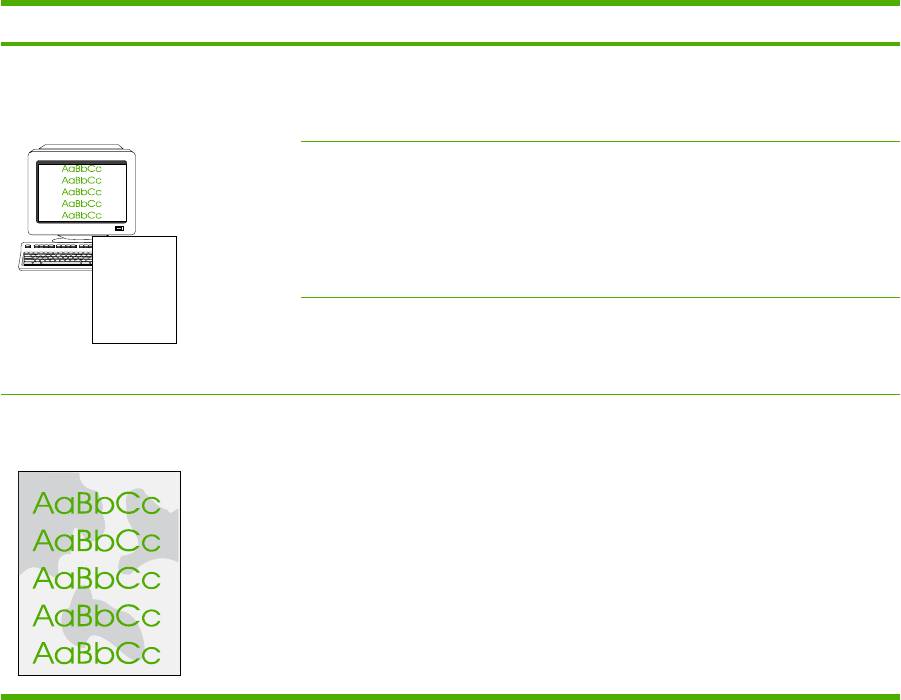
Неполадка Причина Решение
Цвета на распечатанной странице
Возможно, цветопередача монитора
Выберите параметр Согласование с
отличаются от цветов изображения на
компьютера отличается от
экраном на вкладке Цвет драйвера
экране.
цветопередачи печати на этом
принтера.
устройстве.
Если очень бледные или очень
По возможности не используйте
темные цвета, отображаемые на
слишком бледные или слишком
экране, не печатаются, значит,
темные цвета.
возможно, программное обеспечение
распознает очень бледные цвета как
AaBbCc
белый цвет, а очень темные - как
AaBbCc
черный.
AaBbCc
AaBbCc
Материал не соответствует
Используйте другую бумагу,
AaBbCc
требованиям HP.
например высококачественную,
предназначенную для цветных
лазерных принтеров.
Одни и те же цвета на распечатанной
Возможно, материал имеет слишком
Используйте гладкую бумагу или
странице выглядят по-разному.
грубую поверхность.
материал, например
высококачественную бумагу,
предназначенную для цветных
лазерных принтеров. Обычно
качество печати выше на бумаге с
более гладкой поверхностью.
Проблемы обработки бумаги
При возникновении проблем, связанных с обработкой бумаги, следуйте рекомендациям,
приведенным в этом разделе.
Рекомендации для материала для печати
●
Для достижения наилучших результатов убедитесь, что бумага имеет хорошее качество, не
имеет разрезов, прорезей, разрывов, пятен, отслаивающихся частиц, пыли, складок,
скрученных или загнутых краев.
●
Для получения наилучшего качества цветной печати следует использовать гладкую бумагу.
Обычно при использовании материала с более гладкой поверхностью качество печати
становится выше.
●
Тип бумаги (например, высокосортная
бумага или бумага, изготовленная из вторичного
сырья), указан на ее упаковке.
●
Не используйте материалы, предназначенные для печати только на струйных принтерах.
Используйте материалы, предназначенные для печати на цветных лазерных принтерах.
●
Не используйте фирменные бланки, напечатанные краской, неустойчивой к высоким
температурам. Такого рода краски применяются в некоторых системах термографической
печати.
RUWW Неполадки печати
99
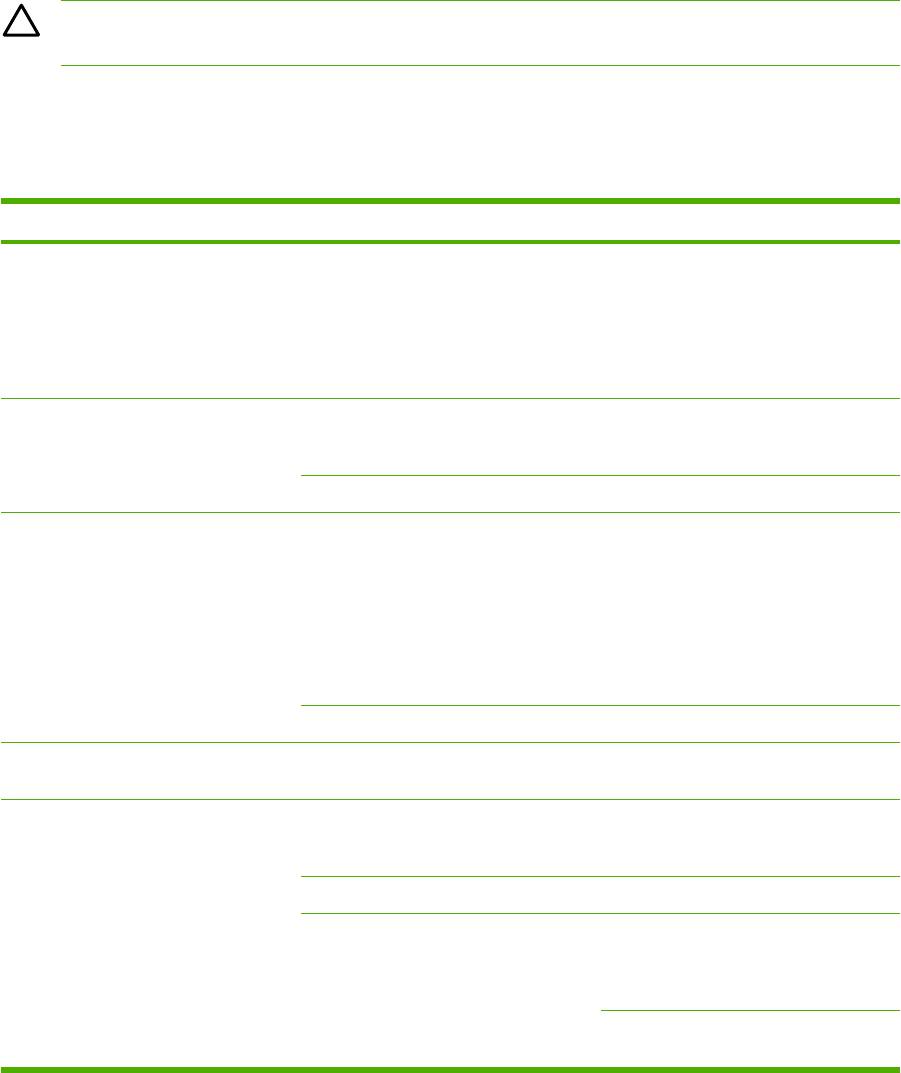
●
Не используйте тисненые бланки и бланки с рельефными изображениями.
●
Тонер закрепляется на бумаге благодаря давлению и высокой температуре, которые
используются устройством. Убедитесь, что цветная бумага или печатные бланки
изготовлены с применением чернил, устойчивых к температуре закрепления тонера (210°C
в течение 0,2 секунды).
ПРЕДУПРЕЖДЕНИЕ Несоблюдение описанных выше рекомендаций может привести к
замятию бумаги или повреждению устройства.
Устранение неполадок, связанных с материалом для печати
Следующие неполадки, если их не устранить, могут привести к ухудшению качества печати,
возникновению замятий или повреждению устройства.
Неполадка Причина Решение
Плохое качество печати или плохая
Используется слишком влажная,
Убедитесь, что в драйвере принтера
фиксация тонера
слишком грубая, слишком плотная
выбран соответствующий тип бумаги.
или слишком гладкая бумага, или
применяется тисненая или дефектная
Попробуйте воспользоваться другим
бумага.
типом бумаги, гладкостью от 100 до
250 по Шеффилду, с содержанием
влаги 4-6%.
Пропадание символов, замятие или
Бумага хранилась неправильно. Храните бумагу во
скручивание
влагонепроницаемой упаковке, не
сгибая ее.
Пачка бумаги не выровнена по краям. Переверните бумагу.
Чрезмерное скручивание Бумага слишком влажная, имеет
Убедитесь, что в драйвере принтера
неправильную ориентацию волокон
выбран соответствующий тип бумаги.
или слишком короткие волокна.
Попытайтесь выполнить печать на
материале из новой или другой
упаковки.
Воспользуйтесь бумагой с длинными
волокнами.
Бумага не выровнена по краям. Переверните бумагу.
Замятие, повреждение устройства Бумага имеет вырезы или
Используйте бумагу без вырезов и
перфорационные отверстия.
перфорации.
Неполадки при подаче Бумага имеет неровные края. Используйте высококачественную
бумагу, предназначенную для
цветных лазерных принтеров.
Бумага не выровнена по краям. Переверните бумагу.
Бумага слишком влажная, слишком
Попробуйте воспользоваться бумагой
грубая, слишком плотная или
другого типа, гладкостью от 100 до
слишком гладкая, имеет
250 по Шеффилду, с содержанием
неправильную ориентацию волокон
влаги 4–6%.
или слишком короткие волокна, или
используется тисненая или
Воспользуйтесь бумагой с длинными
дефектная бумага.
волокнами.
100 Глава 8 Решение проблем RUWW
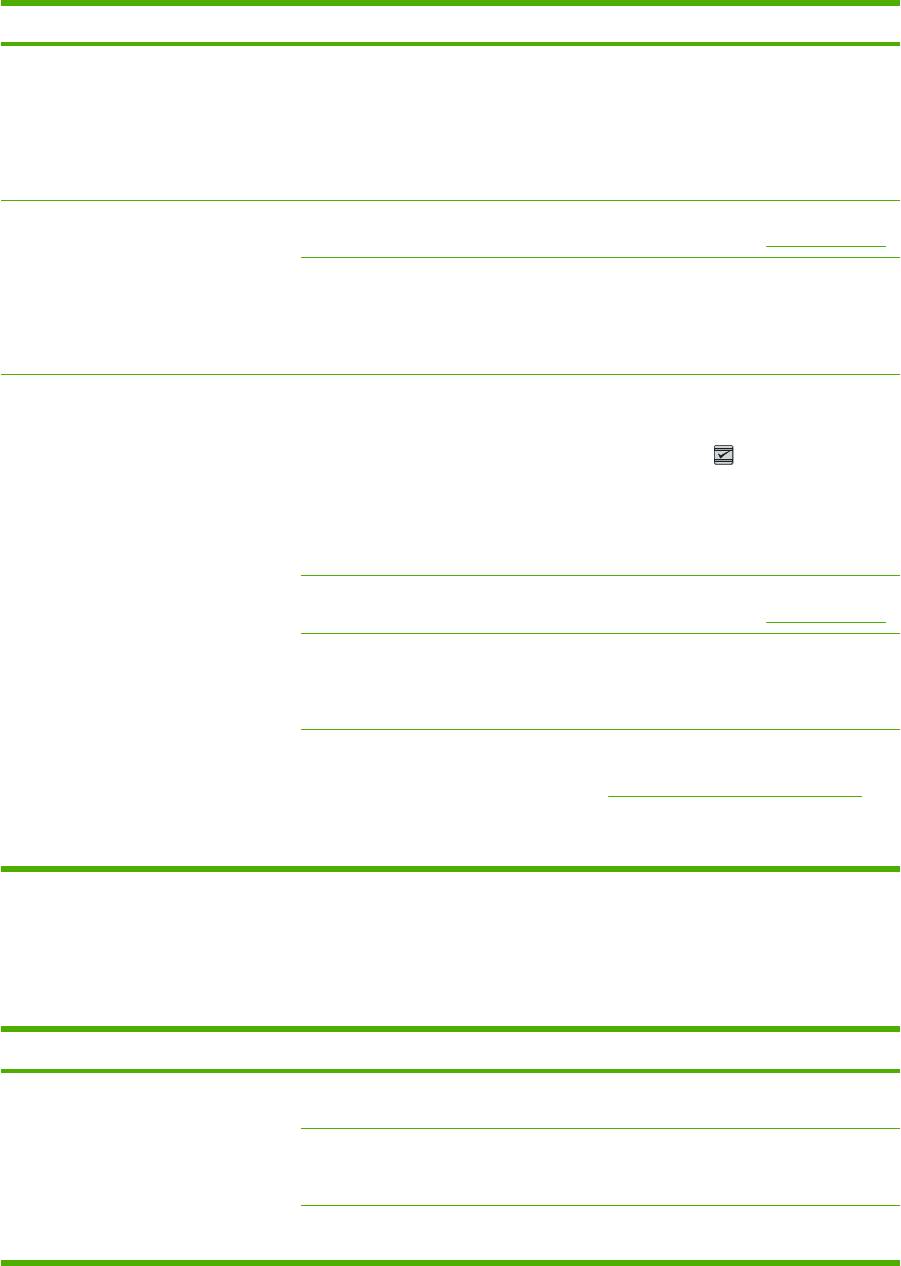
Неполадка Причина Решение
Перекос изображения при печати Возможно, направляющие материала
Извлеките материал для печати из
для печати установлены
подающего лотка, выровняйте стопку,
неправильно.
а затем снова загрузите материал для
печати в подающий лоток.
Отрегулируйте направляющие по
ширине и длине используемого
материала и повторите печать.
Подается сразу несколько листов. Возможно, лоток для бумаги
Уберите часть стопки материала для
переполнен.
печати из лотка. См.
Загрузка лотков.
Возможно, материал для печати
Убедитесь, что на материал не измят,
измят, имеет складки или другие
не имеет складок или других
повреждения.
повреждений. Попытайтесь
выполнить печать на материале из
новой или другой упаковки.
Устройство не захватывает материал
Включен режим подачи вручную.
●
Если на экране панели
для печати из подающего лотка.
управления устройства появится
сообщение РУЧН. ПОДАЧА,
нажмите
(Выбрать), чтобы
распечатать задание.
●
Убедитесь, что режим подачи
вручную не включен, и
распечатайте задание еще раз.
Возможно, лоток для бумаги
Уберите часть стопки материала для
переполнен.
печати из лотка. См.
Загрузка лотков.
Регулятор длины бумаги в лотке 2 или
Установите регулятор длины бумаги в
дополнительном лотке 3 установлен в
правильное положение.
положение, не соответствующее
размеру используемого материала.
Захватывающий ролик загрязнен или
Обратитесь в отдел Обслуживание
поврежден.
пользователей HP. См. раздел
Обслуживание пользователей HP или
вкладыш со сведениями о поддержке,
который входит в комплект поставки
устройства.
Неполадки печати
Воспользуйтесь рекомендациями из этого раздела, если устройство не выполняет печать или
печатает пустые страницы.
Неполадка Причина Решение
Страницы распечатываются, но они
Возможно, с картриджей для принтера
Убедитесь, что с картриджей для
абсолютно пустые.
не удалена защитная лента.
принтера снята защитная лента.
В документе могут быть пустые
Проверьте, не содержит ли
страницы.
распечатываемый документ пустые
страницы.
Устройство неисправно. Распечатайте страницу конфигурации
для проверки устройства.
RUWW Неполадки печати 101
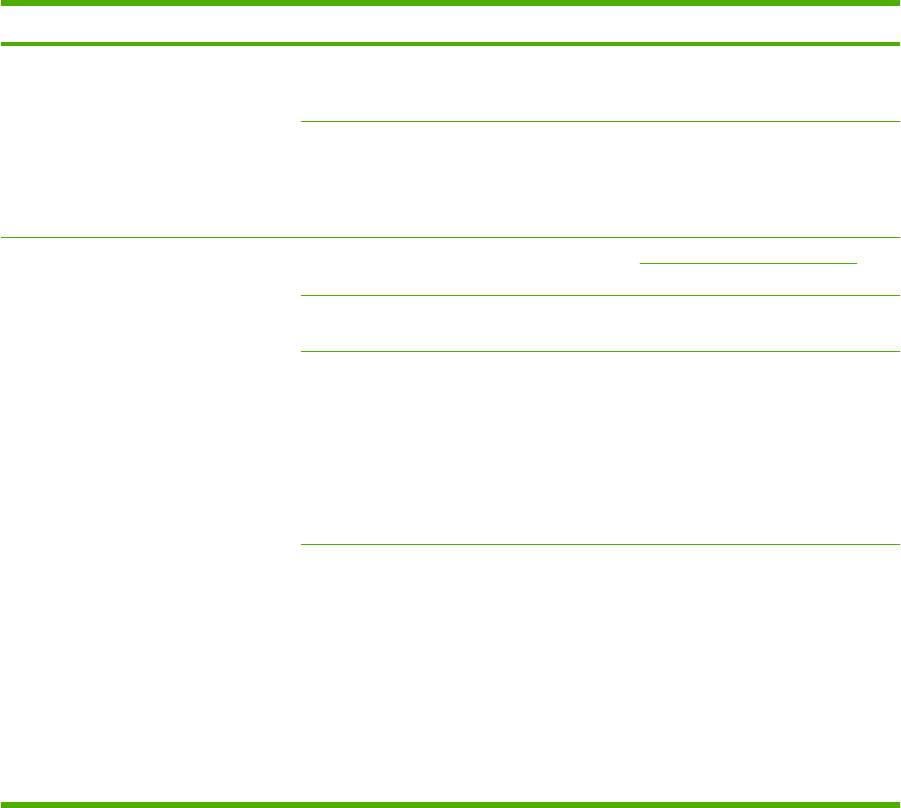
Неполадка Причина Решение
Страницы печатаются очень
Печать на более плотных типах
Используйте для печати другой тип
медленно.
материала может выполняться
материала.
медленнее.
Сложные страницы распечатываются
Возможно, потребуется снизить
медленнее.
скорость печати, чтобы достичь
надлежащего нагрева для
обеспечения наивысшего качества
печати.
Страницы не распечатываются. Устройство неправильно захватывает
См. Проблемы обработки бумаги.
бумагу.
Произошло замятие материала в
Устраните замятие.
устройстве.
Кабель USB поврежден или
●
Отключите и снова подключите
неправильно подключен.
оба конца кабеля.
●
Попробуйте распечатать
документ, который ранее
распечатывался.
●
Попробуйте воспользоваться
другим кабелем USB.
К компьютеру подключены другие
Возможно, устройство не может
устройства.
использовать один порт USB вместе с
другими устройствами. Если к одному
порту подключено устройство и
внешний накопитель или
переключатель, могут возникнуть
перебои в работе устройства. Для
нормальной работы необходимо
отключить другие устройства или
использовать для подключения
другой порт USB, имеющийся на
компьютере.
102 Глава 8 Решение проблем RUWW
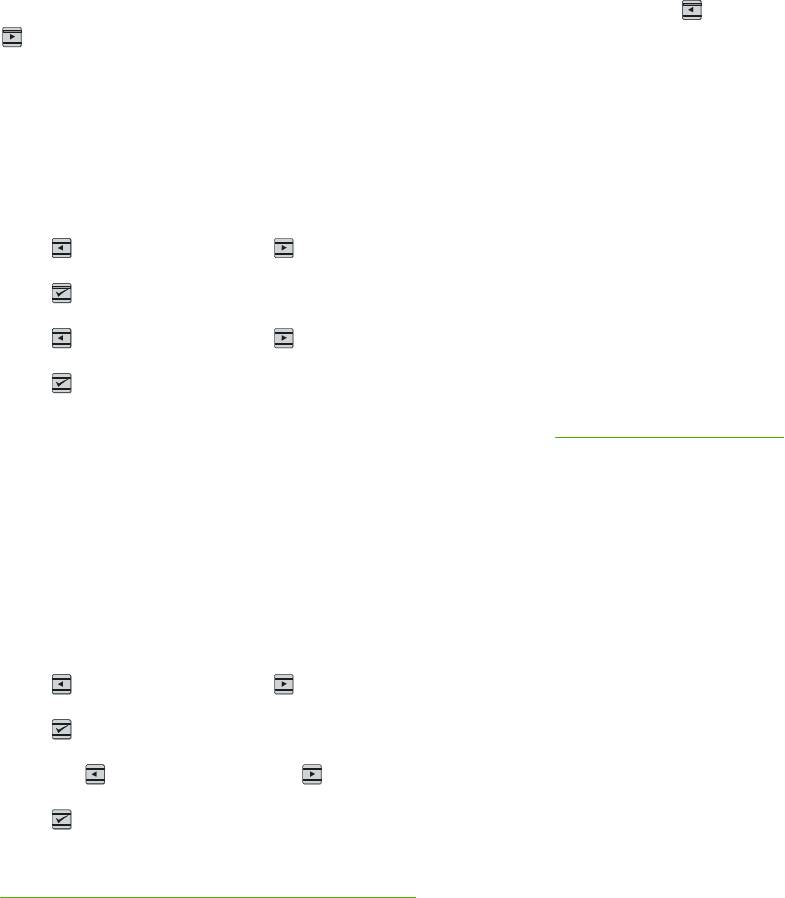
Средства устранения неполадок
В этом разделе описаны средства, с помощью которых можно устранить неполадки устройства.
Страницы и отчеты устройства
В этом разделе описаны страницы и отчеты, с помощью которых можно определить и устранить
неполадку устройства.
Демонстрационная страница
Чтобы распечатать демонстрационную страницу, нажмите одновременно кнопки (Стрелка
влево) и
(Стрелка вправо), расположенные на панели управления принтера. Эту страницу
можно распечатать также с помощью HP Toolbox.
Страница конфигурации
На странице конфигурации отображаются текущие параметры и свойства принтера. Страницу
конфигурации можно также распечатать с помощью принтера или HP Toolbox. Чтобы
распечатать страницу конфигурации с помощью принтера, выполните описанные ниже действия.
1.
Нажмите
(Стрелка влево) или (Стрелка вправо), чтобы выбрать меню Отчеты.
2.
Нажмите
(Выбрать).
3.
Нажмите
(Стрелка влево) или
(Стрелка вправо), чтобы выбрать ОТЧЕТ О КОНФИГ..
4.
Нажмите
(Выбрать), чтобы распечатать страницу конфигурации.
Дополнительные сведения о странице конфигурации см. в разделе
Страница конфигурации.
Страница состояния расходных материалов
На странице состояния расходных материалов отображается уровень оставшегося расходного
материала в картриджах для принтера HP. Здесь также приводятся сведения о предполагаемом
количестве оставшихся страниц, числе распечатанных страниц и другие сведения о расходных
материалах. Страницу состояния расходных материалов можно распечатать с помощью
устройства или HP Toolbox. Чтобы выполнить печать с помощью устройства, выполните
описанные ниже действия.
1.
Нажмите
(Стрелка влево) или
(Стрелка вправо), чтобы выбрать Отчеты.
2.
Нажмите
(Выбрать).
3.
Используйте
(Стрелка влево) или (Стрелка вправо), чтобы выбрать СОСТ.РАСХ.МАТ..
4.
Нажмите
(Выбрать), чтобы распечатать страницу состояния расходных материалов.
Дополнительную информацию о работе со страницей состояния расходных материалов см. в
разделе
Страница состояния расходных материалов.
HP Toolbox
HP Toolbox является Web-приложением, которое можно использовать при устранении
неполадок.
RUWW Средства устранения неполадок 103
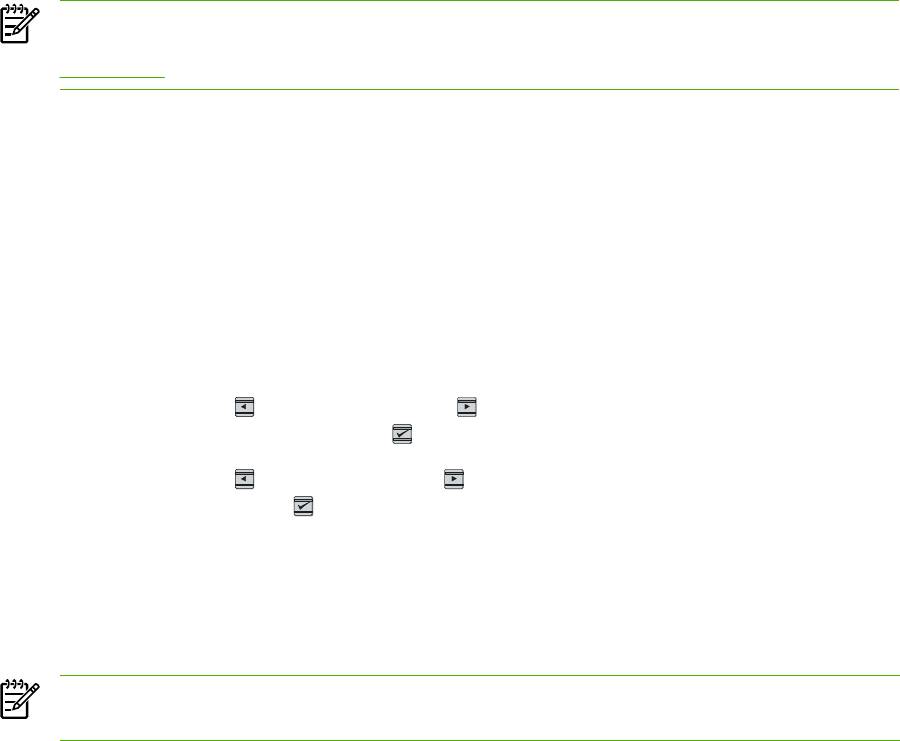
Просмотр HP Toolbox
HP Toolbox можно запустить одним из следующих способов.
●
На рабочем столе Windows дважды щелкните на значке HP Toolbox.
●
В меню кнопки Пуск в Windows выберите Программы (Все программы в Windows XP),
HP, щелкните HP Color LaserJet 1600, а затем HP Color LaserJet 1600 Toolbox.
Вкладка "Устранение неполадок"
В HP Toolbox имеется вкладка Устранение неполадок, в которой приведены ссылки на
следующие основные страницы.
●
Устранение замятий. Содержит сведения об обнаружении и устранении замятий.
●
Неполадки печати. Содержит разделы справки, которые могут помочь при устранении
неполадок печати.
●
Средства устранения неполадок. Содержит описание таких средств устранения
неполадок, как чистящая страница или страница устранения неполадок цветопередачи
.
Примечание Другие вкладки HP Toolbox также могут быть полезны при устранении
неполадок устройства. Сведения об остальных вкладках HP Toolbox см. в разделе
HP Toolbox.
Меню "Сервис"
Чтобы устранить неполадки устройства, используйте меню ОБСЛУЖИВАНИЕ панели
управления.
Восстановление исходных параметров по умолчанию
При восстановлении исходных параметров по умолчанию для всех параметров устанавливаются
их заводские значения по умолчанию.
Восстановление исходных параметров по умолчанию
1.
Используйте кнопку
(Стрелка влево) или (Стрелка вправо), чтобы выбрать
ОБСЛУЖИВАНИЕ, а затем нажмите
(Выбрать).
2.
Используйте кнопку
(Кнопка влево) или
(Кнопка вправо), чтобы выбрать ВОССТАН.
СТАНД., а затем нажмите
(Выбрать).
Устройство автоматически перезапустится.
Очистка пути прохождения бумаги.
В устройстве предусмотрен специальный режим для очистки пути прохождения материала.
Примечание Если имеется доступ к HP Toolbox, компания HP рекомендует выполнять
очистку пути прохождения бумаги с помощью HP Toolbox.
104 Глава 8 Решение проблем RUWW
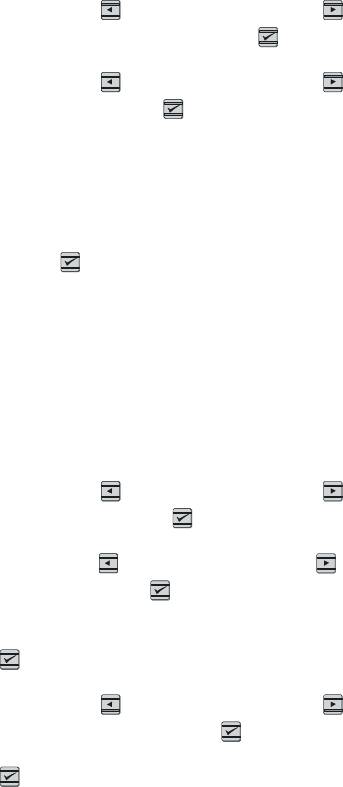
Очистка пути прохождения материала
1.
Используйте кнопку
(Стрелка влево) или (Стрелка вправо), чтобы выбрать
ОБСЛУЖИВАНИЕ, а затем нажмите
(Выбрать).
2.
Используйте кнопку
(Стрелка влево) или
(Стрелка вправо), чтобы выбрать Режим
очистки, а затем нажмите
(Выбрать).
Начнется медленная подача бумаги в принтер. Выбросьте бумагу после завершения
процедуры очистки.
3. При соответствующем запросе загрузите обычную бумагу или бумагу формата A4.
4.
Снова нажмите
(Выбрать), чтобы подтвердить и начать процесс очистки.
Начнется медленная подача бумаги в принтер. Выбросьте бумагу после завершения
процедуры очистки.
Калибровка принтера
Калибровка выполняется через одинаковые интервалы. Для наилучшего качества печати
калибровку можно выполнить на панели управления следующим образом.
1.
Используйте кнопку
(Стрелка влево) или
(Стрелка вправо), чтобы выбрать НАСТР.
СИСТЕМЫ, затем нажмите
(Выбрать).
2.
Используйте кнопку
(Стрелка влево) или (Стрелка вправо), чтобы выбрать КАЧЕСТВО
ПЕЧАТИ, затем нажмите
(Выбрать). КАЛИБРОВКА ЦВЕТА отобразится на панели
управления.
3.
Нажмите
(Выбрать).
4.
Используйте кнопку
(Стрелка влево) или
(Стрелка вправо), чтобы выбрать
КАЛИБРОВАТЬ, затем нажмите
(Выбрать).
5.
Нажмите
(Выбрать), чтобы начать калибровку.
RUWW Средства устранения неполадок 105
106 Глава 8 Решение проблем RUWW






